摘要:游戏全屏难题一直困扰着众多玩家,本文提供全面解析与最新解决方案。针对游戏无法全屏、分辨率不匹配等问题,我们将深入探讨其成因,包括显卡驱动、系统设置及游戏兼容性等多方面因素。介绍最新的解决方案,如更新显卡驱动、调整系统设置、使用第三方软件等,帮助玩家轻松实现游戏全屏,提升游戏体验。无论你是游戏新手还是资深玩家,都能从中找到适合自己的解决方法。
本文目录导读:
本文旨在深入探讨游戏无法全屏显示的问题,从硬件兼容性、游戏设置、显卡驱动、操作系统及第三方软件等多个角度进行分析,并提供一系列最新的解决方案,无论你是游戏新手还是资深玩家,都能从中找到适合自己的解决方法,确保游戏体验的流畅与完美。
一、游戏全屏问题的背景与影响
在享受游戏带来的乐趣时,全屏显示无疑是提升沉浸感的关键,不少玩家在启动游戏时会遇到无法全屏的问题,屏幕两侧或上下出现黑边,甚至游戏画面被拉伸变形,严重影响了游戏体验,这一问题不仅存在于老旧硬件上,新购的高配电脑也可能遭遇,解决游戏全屏问题,对于提升游戏品质至关重要。
二、硬件兼容性检查
1. 显示器分辨率匹配
确保你的显示器分辨率与游戏设置相匹配,游戏全屏时,其分辨率应与显示器最佳分辨率一致,若游戏分辨率低于显示器分辨率,则会出现黑边;若高于显示器分辨率,则可能导致画面拉伸。
2. 显卡与显示器接口
检查显卡与显示器之间的连接接口是否兼容且稳定,HDMI、DP、DVI等接口各有其支持的分辨率上限,确保所选接口能支持游戏所需的全屏分辨率。
三、游戏内设置调整
1. 游戏全屏模式选择
进入游戏设置,找到显示或图形选项,确保选择了全屏模式而非窗口化或无边窗口模式,部分游戏还提供了自定义分辨率选项,尝试调整至与显示器分辨率一致。
2. 画面比例与缩放

调整游戏内的画面比例设置,如16:9、21:9等,以匹配你的显示器比例,检查是否有画面缩放功能,适当调整以减少或消除黑边。
四、显卡驱动更新与优化
1. 驱动版本检查
显卡驱动是连接游戏与硬件的桥梁,其版本直接影响游戏的显示效果,定期访问显卡制造商官网,检查并更新至最新驱动版本,以解决可能存在的兼容性问题。
2. 驱动设置调整
在显卡控制面板中,找到3D设置或游戏选项,针对特定游戏进行性能优化和显示设置调整,NVIDIA控制面板中的“调整图像设置”和“管理3D设置”可帮助改善游戏全屏效果。
五、操作系统设置与兼容性模式
1. 分辨率与缩放设置
在Windows操作系统中,右键点击桌面空白处,选择“显示设置”,确保分辨率设置为显示器的最佳分辨率,检查“缩放与布局”选项,确保缩放比例未影响游戏全屏显示。
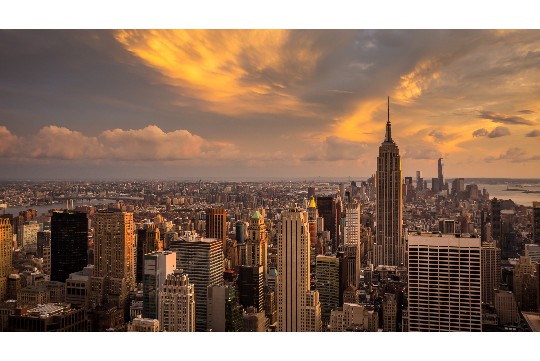
2. 兼容性模式
对于老旧游戏,可能因不兼容当前操作系统版本而无法全屏,可尝试在游戏可执行文件上右键,选择“属性”,在“兼容性”选项卡中勾选“以兼容模式运行这个程序”,并选择适当的操作系统版本进行测试。
六、第三方软件与冲突排查
1. 游戏优化软件
部分游戏优化软件可能干扰游戏全屏显示,尝试关闭或卸载这些软件,如游戏加加、MSI Afterburner等,观察问题是否得到解决。
2. 杀毒软件与防火墙
杀毒软件或防火墙可能将游戏文件误判为恶意软件,导致游戏无法正常运行或全屏显示,将游戏文件夹添加至信任列表或暂时禁用杀毒软件与防火墙进行测试。
七、高级解决方案:注册表与配置文件修改
1. 注册表编辑

对于高级用户,可以尝试通过修改Windows注册表来调整游戏全屏设置,但请注意,注册表修改需谨慎,不当操作可能导致系统不稳定,建议备份注册表后,再进行相关修改。
2. 游戏配置文件调整
部分游戏允许用户通过修改配置文件(如INI、CFG文件)来调整游戏设置,使用文本编辑器打开配置文件,查找与全屏显示相关的参数,如“Fullscreen”、“Resolution”等,根据显示器规格进行调整。
游戏无法全屏显示的问题涉及多个方面,包括硬件兼容性、游戏设置、显卡驱动、操作系统及第三方软件等,解决这一问题需要综合考虑,从多个角度入手,建议玩家在遇到全屏问题时,首先检查显示器与显卡的兼容性,然后依次调整游戏内设置、更新显卡驱动、优化操作系统设置,并排查第三方软件的干扰,若上述方法均无效,可考虑尝试高级解决方案,如注册表编辑和游戏配置文件调整。
解决游戏全屏问题是一个系统工程,需要耐心与细心,希望本文提供的解决方案能帮助你找回全屏游戏的乐趣,享受更加沉浸式的游戏体验。







